Контрольная работа по теме
«Программирование и алгоритмизация»
Структурными элементами лабораторной работы являются: титульный лист, содержание, практическая часть.
Титульный лист является первой страницей, оформляется в соответствии с установленной формой:
| Министерство образования и науки Российской Федерации Федеральное государственное бюджетное образовательное учреждение высшего образования «Уфимский государственный нефтяной технический университет» Кафедра «Вычислительная техника и инженерная кибернетика» Контрольная работа по дисциплине «Программирование и алгоритмизация» Вариант №__ Выполнил: студент группы №_____ заочного отделения ________ (Ф.И.О. студента), Проверил: доцент кафедры ВТИК ________________________ (Ф.И.О. преподавателя) Уфа, 2019 г. |
Контрольная работа должна быть оформлена в MS Word. Текст на странице набирается с отступами для полей: верхнее и нижнее поля – 2 см, левое поле – 3 см, правое – 1 см.
Для набора основного текста рекомендуется использовать одноименный стиль (основной текст), установив шрифт - Times New Roman, размер – 14; параметры абзаца: первая строка – 1,25 см, выравнивание – по ширине, интервал перед и после – 0, межстрочный интервал – одинарный.
Задания для лабораторной работы каждый студент выполняет в соответствии со своим индивидуальным номером варианта, который соответствует сумме двух последних цифр номера зачетной книжки. Например: №983145. Две последние цифры 4 и 5. Сумма = 4+5=9. Значит ваш вариант 9.
Если №984200, сумма =0+0=0. Вариант будет 19.
Методические указания по выполнению КР
Visual Basic for Application (VBA) - это один из самых доступных языков программирования, который представляет собой упрощенную реализацию языка программирования Visual Basic.
Он интегрирован в линейку продуктов Microsoft Office, а также во многие другие программные пакеты, такие как AutoCAD, SolidWorks, CorelDRAW и т.д.
VBA позволяет автоматизировать процессы выполнения различных операций и пользовательских действий, конструировать профессиональные приложения, решающие сложные практические задачи.
Использование VBA совместно с возможностями электронных таблиц MS Excel особенно эффективно, так как позволяет совмещать возможности электронных таблиц с помощью языка программирования VBA.
Таким образом, изучение основ использования VBA рекомендуется всем студентам и специалистам инженерных профилей.
Правило записи в редакторе Visual Basic
Переменная – это именованная область памяти, в которой могут храниться различные данные, которые можно изменять во время выполнения программы. Для работы с данными в Visual Basic используются переменные.
Каждая переменная должна иметь имя, которое начинающееся с буквы и содержащее не более 255 символов, и объявленный тип данных: Boolean, Byte, Integer, Long, Currency, Single, Double, Date, String, Object, Variant. Точки или символы описания типа в имени не допустимы. Указание типа данных для переменной необязательно.
Инструкции объявления переменных
Для объявления переменных применяются следующие инструкции: Dim, Private, Public, Static, Option Explicit. Рассмотрим пример объявления переменных:
Пример.
Dim x1 As Byte
Dim x2 As Integer
Dim x3 As Long, x4 As Single, x5 As Double, x6 As Date
Вместо одного оператора Dim можно использовать два и более. Допускается описание нескольких переменных в одной строке. Для задания типа данных надо указать определенный тип для каждой переменной. Если в описании не указан тип переменной, для нее устанавливается тип Variant.
Арифметические выражения
Арифметические выражения образуются из констант, переменных, функций и выражений, заключенных в круглые скобки, которые соединены знаками арифметических операций. Стандартные математические функции Visual Basic приведены в таблице 1.
Таблица 1.Стандартные математические функции Visual Basic
| Математическая запись | Запись на Visual Basic |

| SQR(X) |

| ABS(X) |

| LOG(X) |

| EXP(X) |

| COS(X) |

| SIN(X) |

| TAN(X) |

| ATN(X) |
| Примеры арифметических выражений | |

| X^Y |

| X^(Y/Z) |

| COS(X)^2 |
В Visual Basic существуют следующие виды арифметических операций:
^ – возведение в степень;
- и + – присвоение знака числу (унарные операции);
* – умножение;
/ – деление;
\ – целочисленное деление;
mod – взятие остатка от деления;
+ – сложение, - – вычитание.
При составлении арифметических выражений необходимо учитывать приоритет выполнения арифметических операций. Наивысший приоритет имеют стандартные математические функции, затем – возведение в степень. После возведения в степень идет присвоение знака числу. Умножение и деление осуществляется после присвоения знака числу. Более низкий приоритет, за умножением и делением, имеют целочисленное деление и взятие остатка от числа. Самый низкий приоритет у вычитания и сложения.
Операции в арифметических выражениях выполняются последовательно: слева на право в порядке их приоритета. В ряде случаев, приоритет может быть изменен при помощи скобок. При написании арифметических выражений, как правило, числитель и знаменатель берутся в круглые скобки. Если знаменатель или числитель составляет только одна функция, то скобки можно не ставить. Также скобки не ставятся, когда в числителе присутствуют только операции умножения или деления, что укладывается в естественный ход вычисления выражения: последовательно слева на право.
Например, при вычислении выражения  , скобки в числителе не ставятся, но обязательны в знаменателе: F=7*x^3*a^2/(5*x^5). Если скобки в знаменателе не поставить, то компилятор Visual Basic разделит числитель на 5, а затем, результат умножит на x^5. В случае, когда арифметическое выражение не помещается в одной строке, то при переходе на следующую строчку следует поставить знак _ и продолжить запись выражения на следующей строке.
, скобки в числителе не ставятся, но обязательны в знаменателе: F=7*x^3*a^2/(5*x^5). Если скобки в знаменателе не поставить, то компилятор Visual Basic разделит числитель на 5, а затем, результат умножит на x^5. В случае, когда арифметическое выражение не помещается в одной строке, то при переходе на следующую строчку следует поставить знак _ и продолжить запись выражения на следующей строке.
Пример. Пусть требуется написать арифметическое выражение на языке программирования VBA:
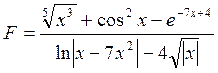
Арифметическое выражение будет иметь следующий вид:
F=(X^(3/5)+COS(X)^2-EXP(-7*X+4))/(LOG(ABS(X-7))*X^2-4*SQR(ABS(X)))
Более оптимальной для вычислений будет следующая запись:
F=(X^(3/5)+COS(X)^2-EXP(-7*X+4))/(LOG(ABS(X-7))*X*X-4*SQR(ABS(X)))
Дело в том, что при возведении X в квадрат, X*X будет работать быстрее, чем X^2. При однократном вычислении эта тонкость останется незаметной для пользователя, но может привести к некоторой задержке выполнения программного кода при многократном повторении в теле цикла.
Настройка MS Excel 2007
Для настройки MS Excel 2007 необходимо активировать вкладку Разработчик. Это делается с помощью действий, показанных на рис.1 и рис.2.
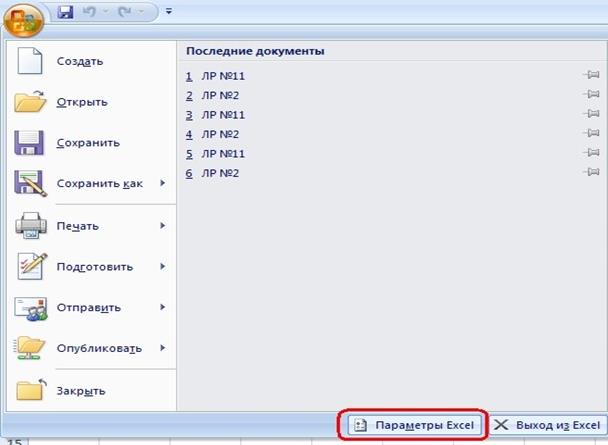
Рис. 1. – Переход к настройке параметров (MS Excel 2007)
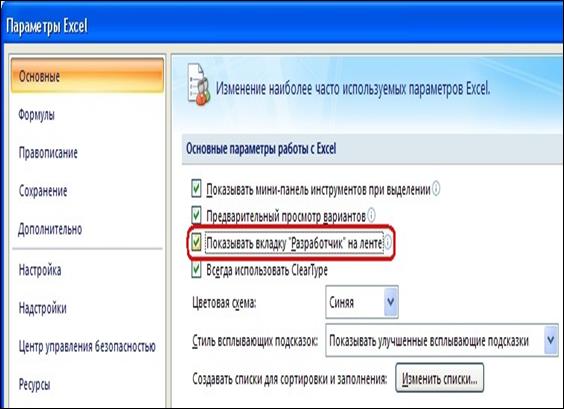
Рис.2 – Активация вкладки Разработчик (MS Excel 2007)
После выполненных действий на ленте появится панель Разработчик (рис.3).

Рис.3 – Панель Разработчик (MS Excel 2007)
Для сохранения документа MS Excel 2007 с макросами необходимо при сохранении документа выбрать вариант Книга Excel с поддержкой макросов (рис.4).
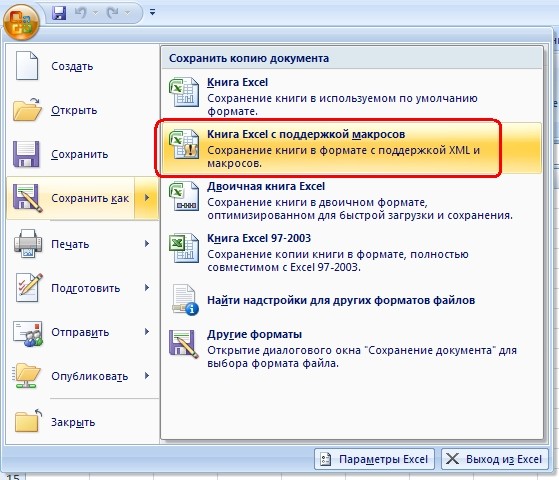
Рис.4 – Сохранение документа с поддержкой макросов (MS Excel 2007)
После открытия документа MS Excel 2007 требуется активация макросов, если они в документе присутствуют. Для этого необходимо нажать на кнопку Параметры, затем в появившемся окне выбрать «Включить содержимое» (рис.5).
После выполнения данных действий запустятся макросы, хранящиеся в открываемом документе.
 |
Рис.5 – Открытие документа с макросом (MS Excel 2007)
В VBA вариантов много по использованию и назначению макросов, выберем наиболее простой.
Использование режима конструктора
Режим конструктора позволяет размещать элементы управления непосредственно на листе MS Excel. Активация режима конструктора осуществляется путем нажатия на кнопку Режим конструктора на панели Разработчик (рис.6).
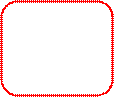

Рис.6 – Переход в режим конструктора (MS Excel 2007)
После активации данного режима с помощью кнопки Вставить можно разместить любой из доступных элементов управления (рис.7).

Рис.7 – Размещение кнопки на листе (MS Excel 2007)
В качестве примера расположим кнопку на лист (самая первая). Будем использовать Элементы ActiveX (рис.8).


Рис.8 – Элемент кнопка (MS Excel 2007)
Далее, используя манипулятор мыши, перетащим изображение кнопки на лист (рис.9). Появится кнопка с именем CommandButton1.
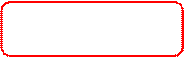

Рис.9 – Кнопка CommandButton1. (MS Excel 2007)
Для определения свойств кнопки необходимо с помощью правой кнопки мыши в режиме конструктора вызвать меню свойств.


Где можно задать свойства: например, надпись на кнопке (Caption) и т.д. (рис.10).
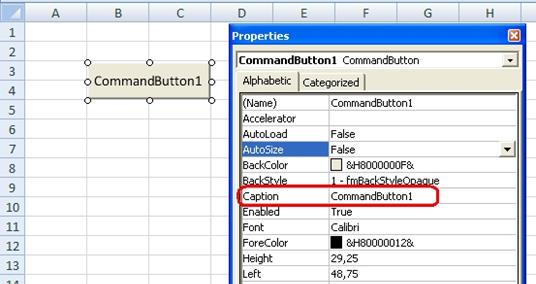
Рис.10 – Свойства кнопки на листе (MS Excel 2007)
Изменим надпись на кнопке, поменяв значение свойства Caption (CommandButton1на «Кнопка»), и закроем окно свойств объекта.

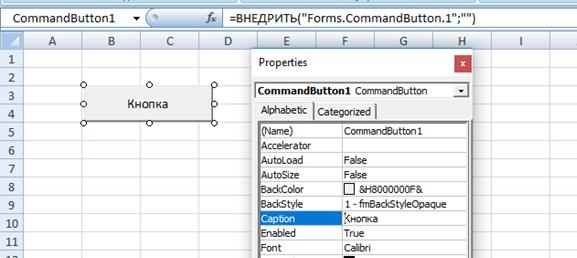
Затем (включив кнопку Режим Конструктора) двойным нажатием левой клавиши мыши по изображению кнопки перейдем в режим создания программ (режим VBA) (рис.11).
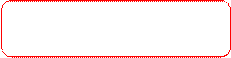

Рис.11 – Окно проекта VBA (MS Excel 2007)
Создана процедура (CommandButton1_Click), которая будет запускаться при нажатии на кнопку. Пусть нужно создать программу, которая, при нажатии на созданную кнопку вводит данные в программу с помощью специальной функции InputBox ирезультат выводит на экран с помощью функции MsgBox. Например, вводим значение в переменную a=10, а выводим b равное b=a+8.
Для этого необходимо добавить соответствующую команду ввода сообщения (InputBox) и вывода сообщения (MsgBox) следующим образом:
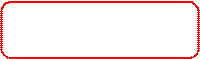
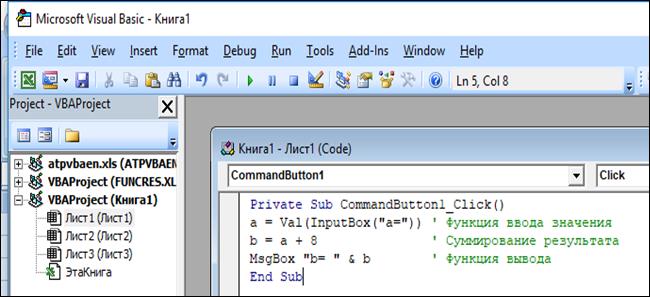
Здесь используется функция Val, которая служит для преобразования аргумента в числовой тип данных и оператор сцепления строк &.
Для проверки работы программы выполняем следующие действия. Закрываем окно VBA.


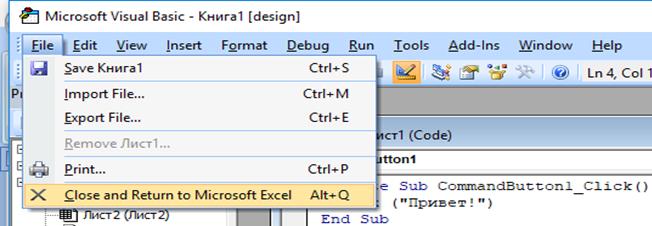
и выключаем режим конструктора, нажав на кнопку режим конструктора.


Теперь можно использовать созданную кнопку. Результат работы программы представлен на рис.12 и 13.
В начале вводим значение a=10 в окно ввода.
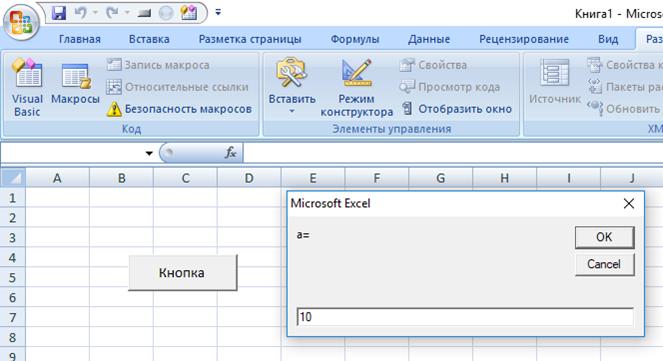
Рис.12. Ввод значения a=10.
При нажатии на кнопку ОК, выводится результат.
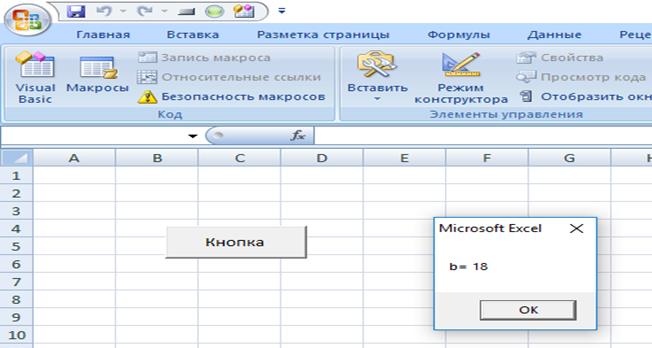
Рис.13 Результат работы программы (MS Excel 2007)